テキスト(数値化)データ処理機能
| リアルタイムに表示するための機能 | コピーと貼り付け機能 | ディスク保存と読み出し機能 | マーカー機能 |
SpectraSOFT の View データをテキスト・数値化して表示、処理するための機能を説明します。
* モデル (LAB, PRO, PLUS, RTA) 毎に機能に差異がありますのでご注意下さい。 * 「右クリックメニュー 」は View 画面上でマウスの右ボタンをクリックすると現れるポップアップメニューを意味します。
リアルタイムに表示するための機能
View Data Values (LAB/PRO) 、 View Spectrum Table (RTA) この機能は右クリックメニューの中に提供されています。選択すると数値テーブル (図 1 ) が現れます。 図 1 Markers (LAB/PRO/RTA/PLUS) この機能は右クリックメニューや <Option > メニュー、「 Display Option 」 (PLUS) の中に提供されています。オンすると選択した周波数ポジションにフラッグマーカが現れて数値データを表示します。 図 2
テキストデータをコピー、貼り付けするための機能
Copy
as Text (LAB/PRO) 、 Copy as Clipbord
- Spectrum/Peak(RTA) この機能は右クリックメニューの中に提供されています。グラフ全体あるいは指定範囲のデータをワープロ、エディターあるいは表計算アプリケーションに貼り付けることができます。左欄(周波数)と右欄(レベル)はタブセパレータで分離されています。 3 図 4
テキストデータをディスク保存、読み出しするための機能
データをテキスト化してディスク保存する方法は目的に差異がありますが、二通り用意されています。
オーバーレイ機能 Overlays
- Options - Disk Storage(LAB/PRO) Memories
- Options - Disk Storage(RTA) Dispaly
Option - Overlay Management - Select Overlay - Create
Overlay File (PLUS) この機能は、 View 画面上の多重表示を可能にし、データ間の比較を容易にすることが本来の目的ですが、オーバーレイメモリに記憶されているデータをテキストでディスク保存することもできます。また保存したデータを再びオーバーレイメモリに読み込み表示することもできます。 図 5 図 6 モデルによりメニュールートや操作に差異があります。データフォームは図3と同様です。ファイルの拡張子は LAB/PRO/PLUS が (.ovl) 、 RTA が (.mem) です。 データロギング機能 Utilities
- Data Logging (LAB/PRO/RTA/PLUS) この機能は設定した種々の条件に則したデータをリアルタイムにハードディスク上に書き込みます。 ファイルの拡張子は (.txt) です。ファイルネーム、ビューワは自由に設定可能です。 図 7 8 はワードパットでファイルを読み込み表示した例です。 図 8 注意:設定条件によってはディスクスペースを大量に消費します。HDの空きスペースを確認した上で使用して下さい。
ST-Top Page |
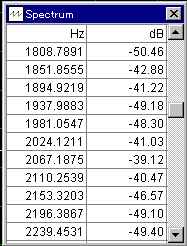 図1
図1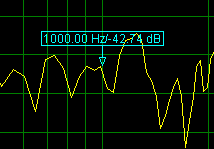 図2
図2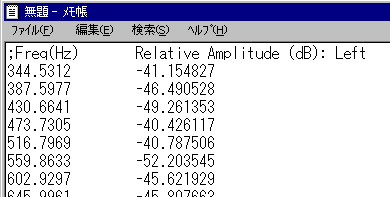 図3
図3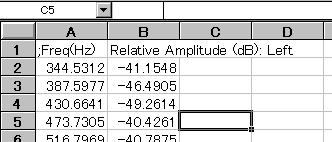 図4
図4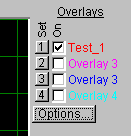 図5
図5 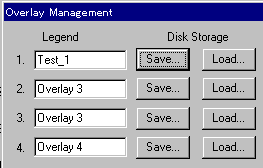 図6
図6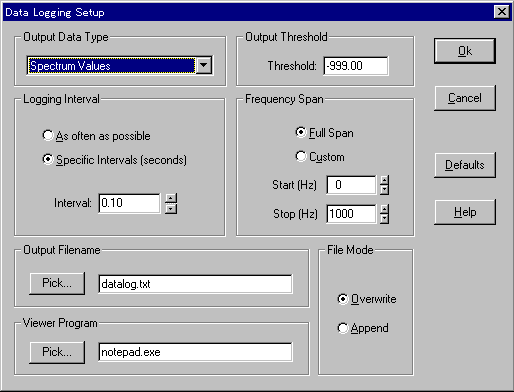 図7
図7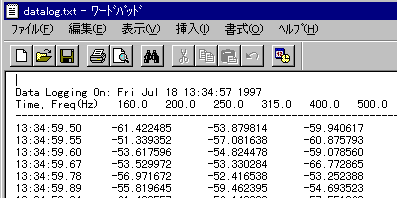 図8
図8